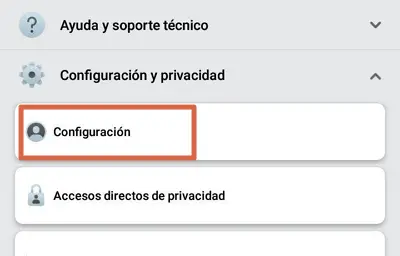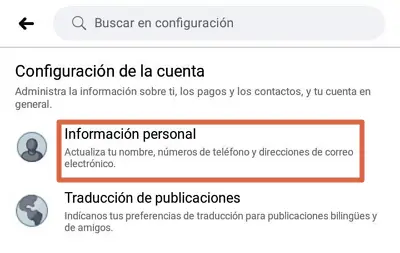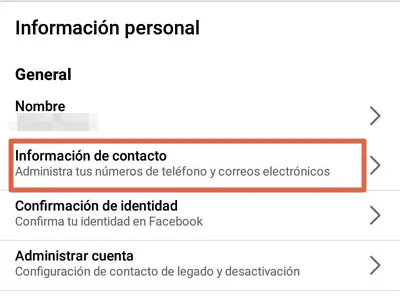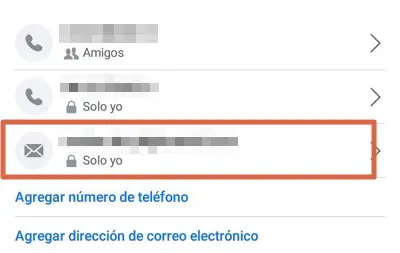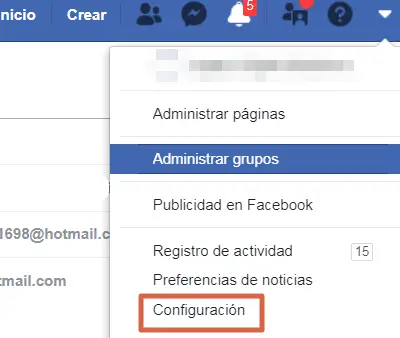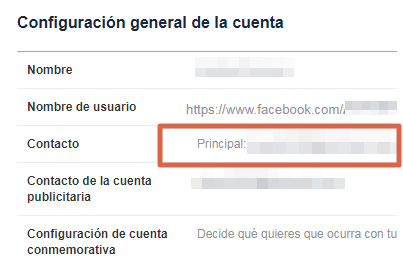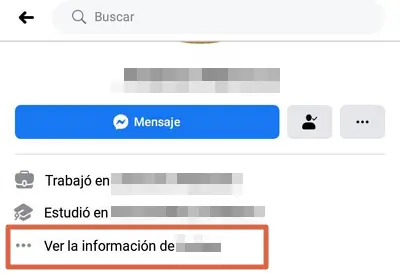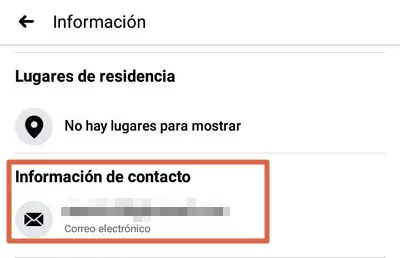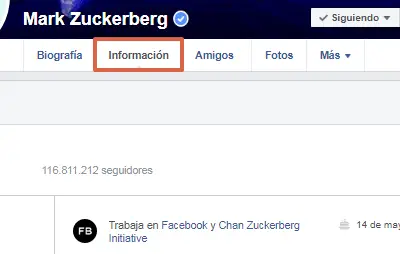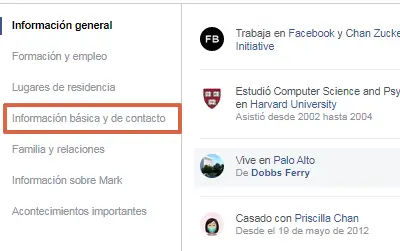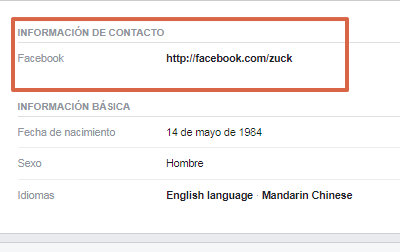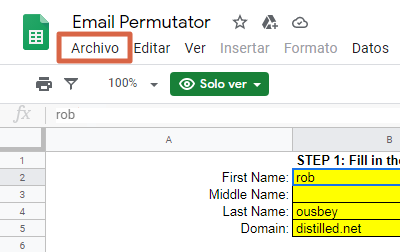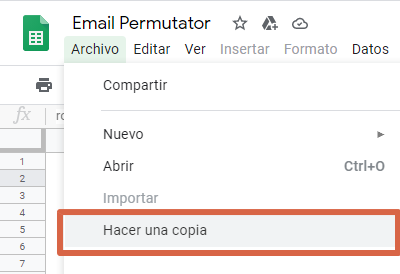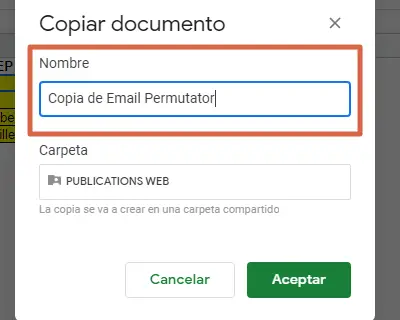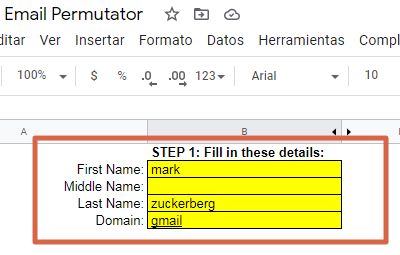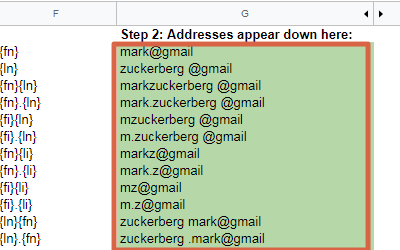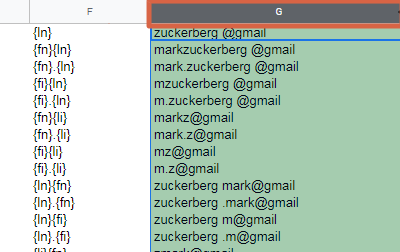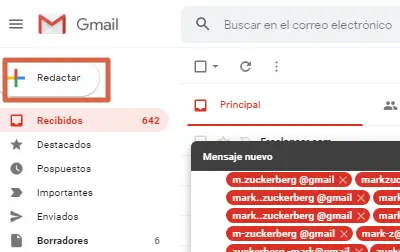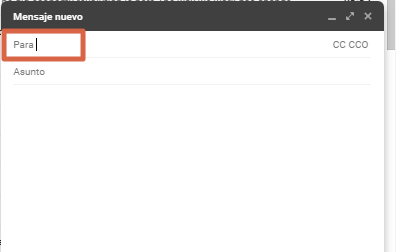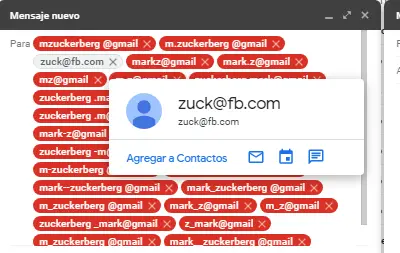Ранее для создания учетной записи Facebook обязательно требовался адрес электронной почты. Сегодня большинство мобильных операционных систем и браузеров предлагают запомнить ваши учетные данные и позволяют быстро войти в свою учетную запись. Facebook даже позволяет вам создать учетную запись с вашим номером телефона. Многие люди, которые создали учетную запись с номером телефона, не знают свою зарегистрированную учетную запись электронной почты на Facebook, и если она есть. Итак, здесь мы расскажем вам, как найти связанный адрес электронной почты в Facebook на Android, iPad, iPhone и на веб-сайте Facebook (старый и новый).

Несколько пользователей, которые создали свою учетную запись Facebook много лет назад, возможно, забыли учетную запись электронной почты, зарегистрированную в Facebook. Это удобно при входе в Facebook из версии приложения Facebook и мобильной или настольной версии браузера. Этот пост поможет вам найти адрес электронной почты, который использовался для регистрации в Facebook и для входа в учетную запись.
Давайте посмотрим, где найти ваш адрес электронной почты в настройках Facebook.
Содержание
- Как просмотреть адрес электронной почты, используемый с Facebook на Android
- Как проверить свой адрес электронной почты с помощью Facebook на iPhone и iPad
- Как просмотреть адрес электронной почты на Facebook Lite и мобильном сайте
- Как Найти адрес электронной почты на веб-сайте Facebook
- Просмотр адреса электронной почты на классическом (старом) веб-сайте Facebook
- Просмотр адреса электронной почты на новом веб-сайте Facebook
- Дополнительные советы для учетной записи Facebook
- Добавьте адрес электронной почты
- Добавить дополнительный адрес электронной почты
- Измените, кто может найти вас на Facebook с помощью электронной почты
- Проверить основной адрес
Как просмотреть адрес электронной почты, используемый с Facebook на Android
Вот шаги, чтобы просмотреть свой идентификатор электронной почты, зарегистрированный в Facebook в приложении Android.
Шаг 1: Запустите приложение Facebook для Android.
Шаг 2: Нажмите на значок с тремя полосами вверху.
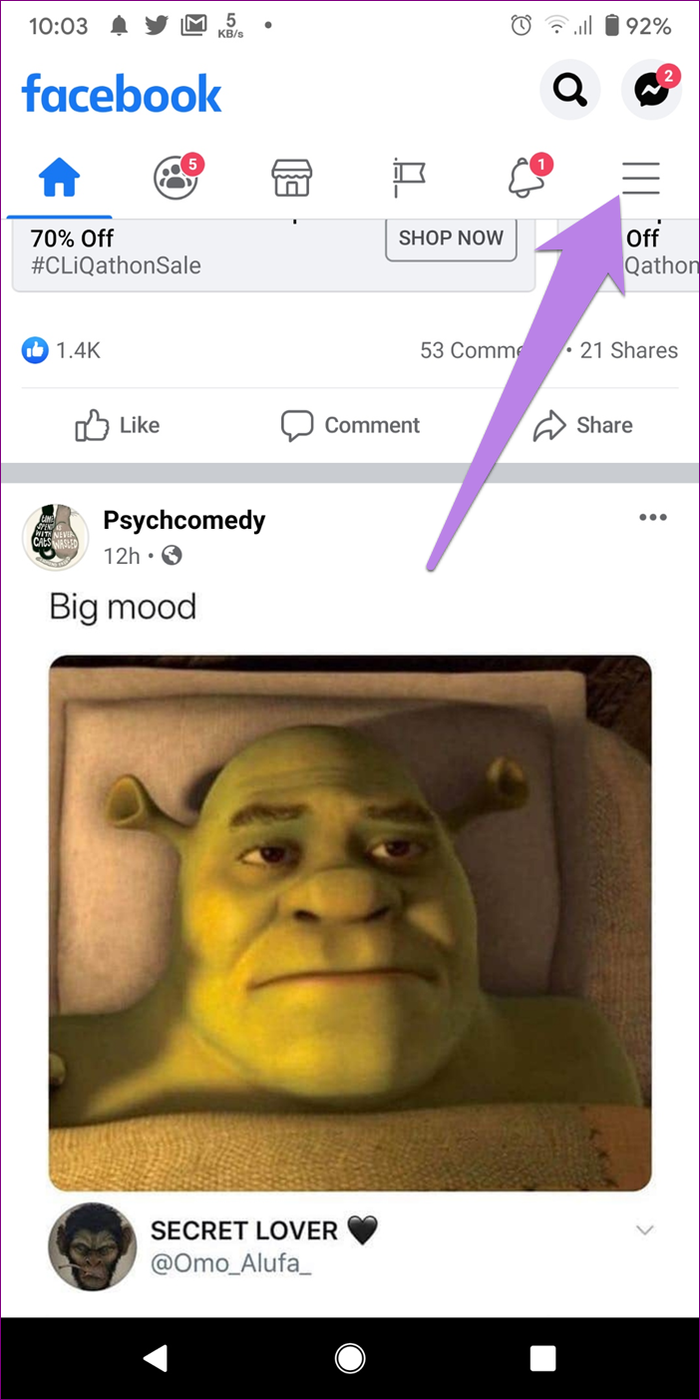
Шаг 3: Прокрутите вниз и нажмите «Настройки и конфиденциальность», а затем «Настройки».
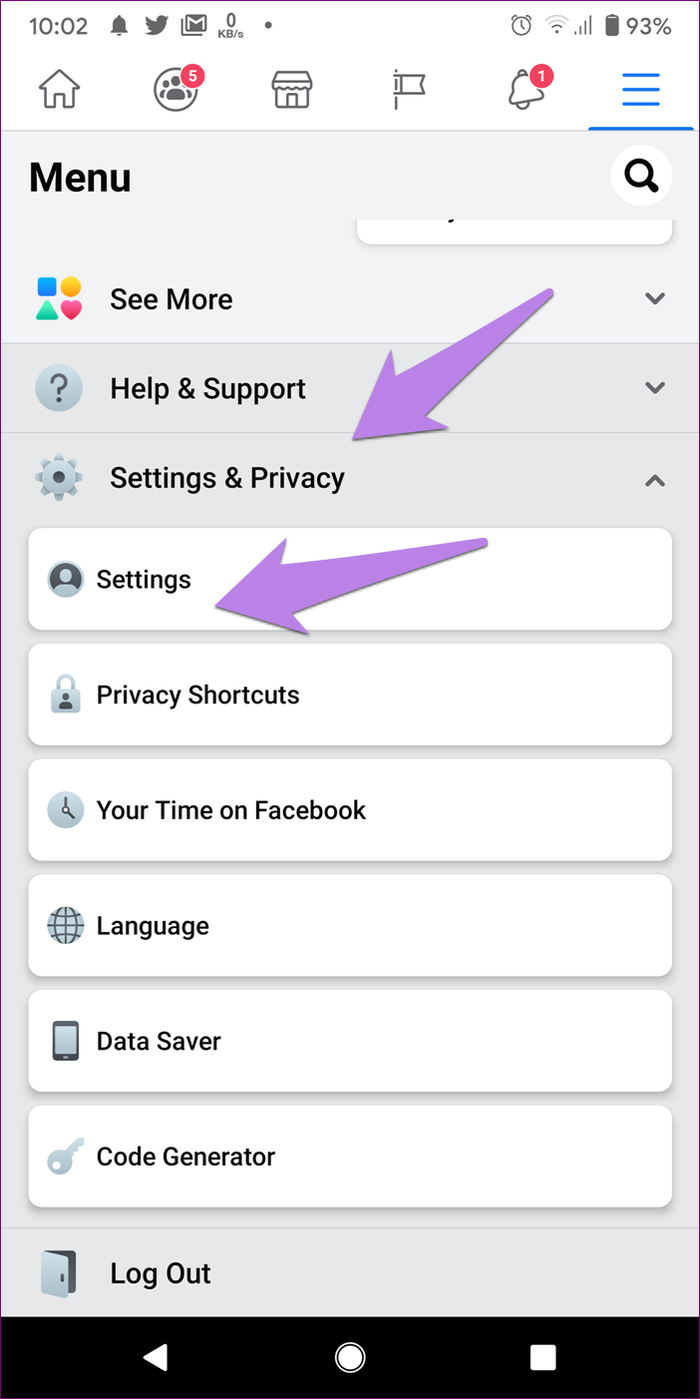
Шаг 4: Нажмите на личную информацию в настройках учетной записи.
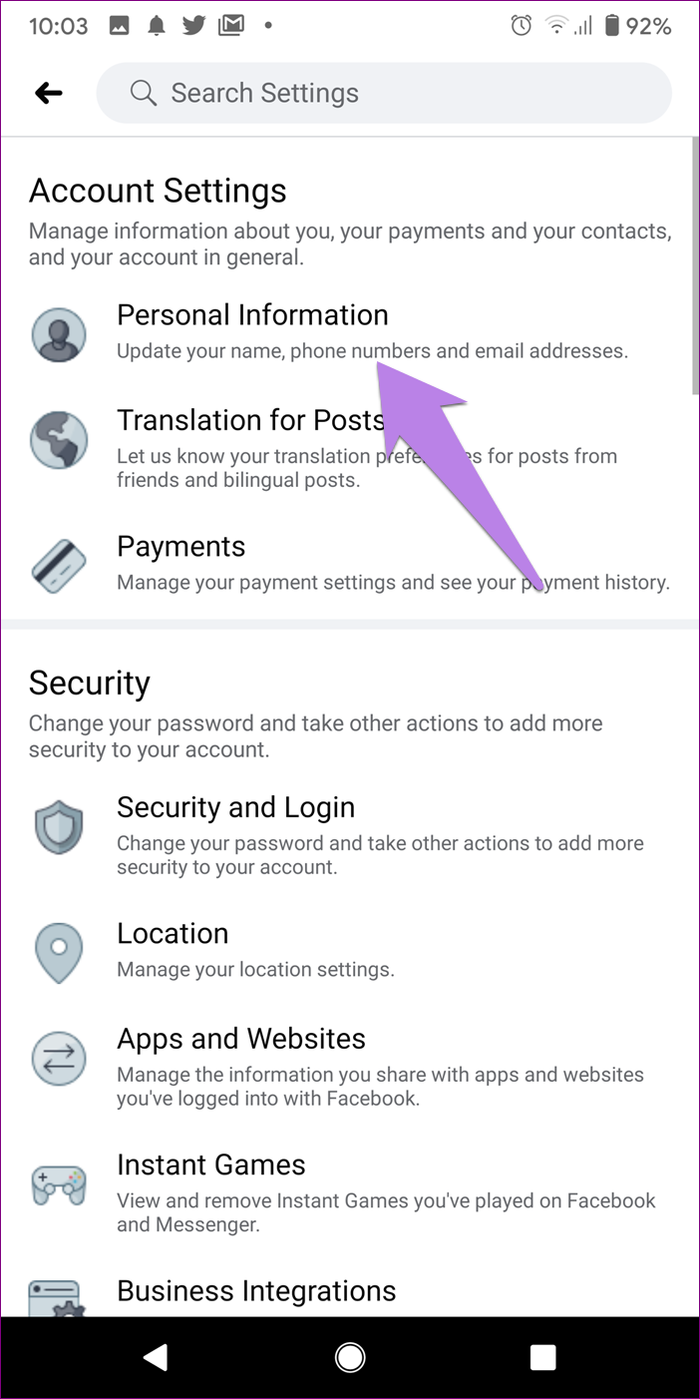
Шаг 5: Вы найдете свой основной адрес электронной почты в списке под адресом электронной почты. Если поле пусто, учетная запись должна быть зарегистрирована через номер мобильного телефона, указанный под номером телефона.
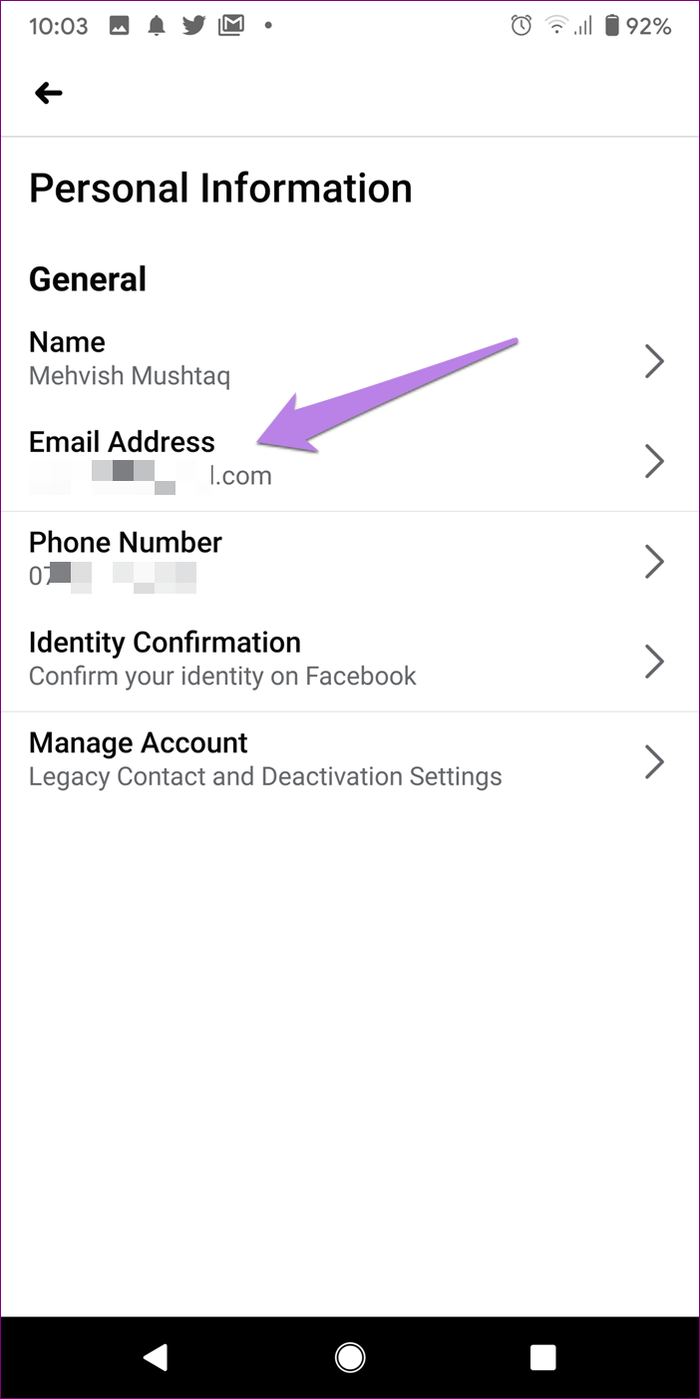
Нажмите на адрес электронной почты, чтобы отобразить другие адреса электронной почты, зарегистрированные в учетной записи Facebook.

Быстрое исправление: Узнайте о различных способах устранения сбоев приложения Facebook. или остановившись на своем телефоне Android.
Также в Guiding Tech
Как проверить свой адрес электронной почты с помощью Facebook на iPhone и iPad
Шаг 1. Откройте приложение Facebook на своем iPhone и iPad.
Шаг 2: Нажмите на Меню или значок с тремя полосами внизу.

Шаг 3: Нажмите на “Настройки” в разделе “Настройки и конфиденциальность”.

Шаг 4: Нажмите на личную информацию.

Шаг 5: появится ваш зарегистрированный электронный адрес. . Нажмите на адрес электронной почты, чтобы просмотреть дополнительный адрес электронной почты, если он есть.

Совет от профессионалов: узнайте, как загружать видео из Facebook на iPhone.
Как просмотреть адрес электронной почты на Facebook Lite и мобильном сайте
Приложение Facebook Lite – это урезанная версия основного приложения Facebook для Android. Вот шаги, чтобы найти свой адрес электронной почты в Facebook Lite и на мобильном сайте Facebook.
Шаг 1: Запустите приложение Facebook Lite или откройте мобильный веб-сайт. Facebook.
Шаг 2: Нажмите на значок с тремя полосами вверху.
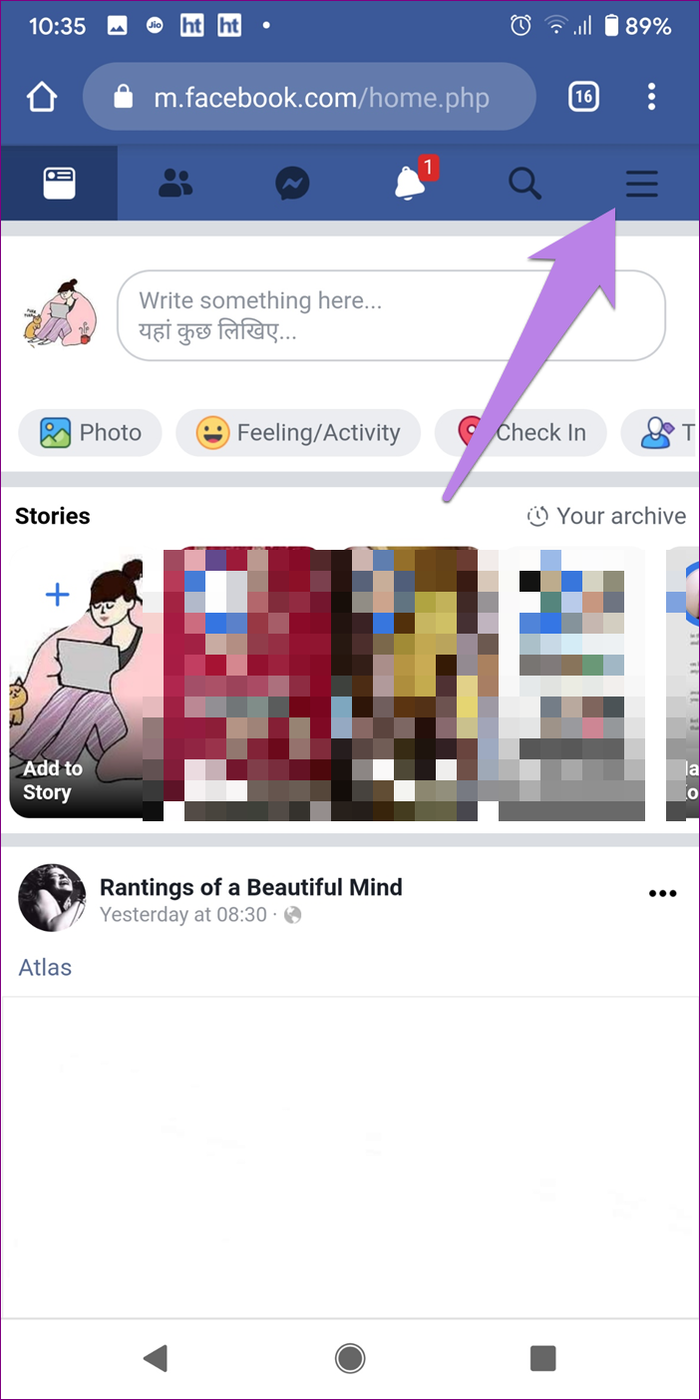
Шаг 3: Прокрутите вниз и нажмите “Настройки”.

Шаг 4: В разделе «Настройки учетной записи» нажмите «Личная информация».

Шаг 5: Ваш зарегистрированный адрес электронной почты и номер телефона появятся.

Как Найти адрес электронной почты на веб-сайте Facebook
Шаги различаются для классического и нового веб-сайта Facebook на рабочем столе. Мы упомянули шаги для них обоих. Давайте проверим.
Просмотр адреса электронной почты на классическом (старом) веб-сайте Facebook
Шаг 1: Откройте веб-сайт Facebook.
Шаг 2: Нажмите маленькую стрелку вниз вверху. Выберите “Настройки” в меню..

Шаг 3: Основной адрес электронной почты будет указан на вкладке “Общие” рядом с контактом.
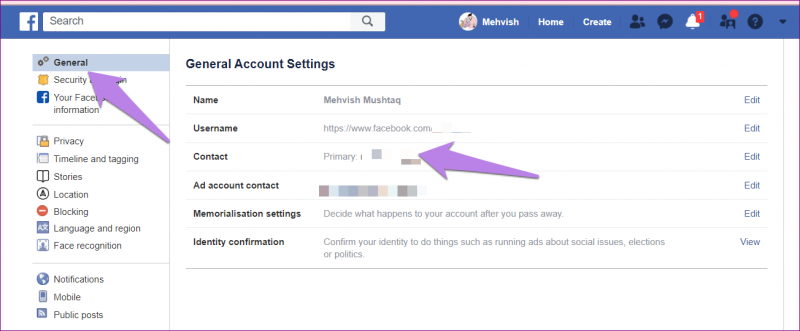
Нажмите «Изменить», чтобы изменить (добавить или удалить) основной или дополнительный адрес электронной почты.
Также по Guiding Tech
Просмотр адреса электронной почты на новом веб-сайте Facebook
Шаг 1: Откройте новый веб-сайт Facebook.
Шаг 2 : нажмите стрелку вниз в правом верхнем углу. В меню выберите «Настройки и конфиденциальность».
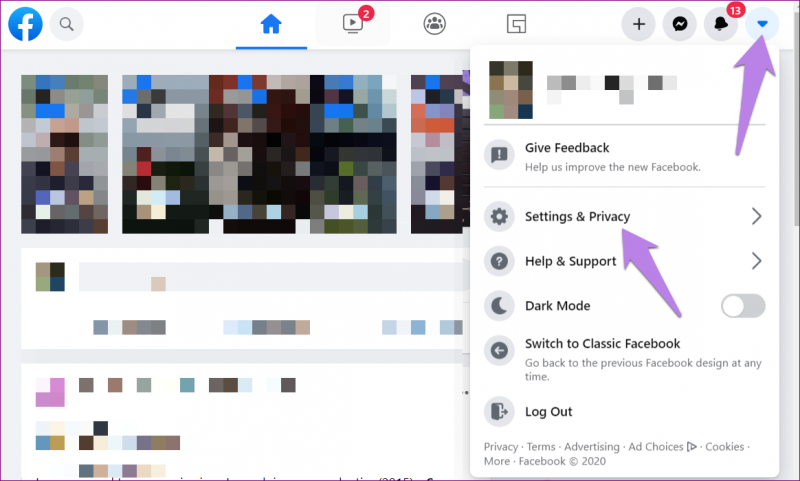
Совет. Нажмите «Переключиться на классический Facebook», если хотите вернуться к исходному дизайну Facebook. Чтобы вернуться к новому дизайну, нажмите «Переключиться на новый Facebook» под стрелкой вниз.
Шаг 3: Нажмите «Настройки» в меню.

Шаг 4: Вы попадете на экран настроек. Здесь у вас будет ваш адрес электронной почты рядом с контактом на вкладке «Общие».

Чтобы увидеть свой дополнительный адрес электронной почты и номер телефона, зарегистрированные в учетной записи, щелкните идентификатор электронной почты.
Дополнительные советы для учетной записи Facebook
Воспользуйтесь следующими советами для управления своей учетной записью Facebook.
Добавьте адрес электронной почты
Если вы зарегистрировали или создали учетную запись, используя свой номер мобильного телефона, также добавьте адрес электронной почты. Это поможет вам восстановить свою учетную запись, если вы когда-нибудь забудете свой пароль или потеряете номер мобильного телефона.
Добавить дополнительный адрес электронной почты
Для дальнейшего повышения безопасности вашей учетной записи мы предлагаем добавить дополнительный адрес электронной почты в вашу учетную запись Facebook. Если вы когда-нибудь заблокируете свою учетную запись, дополнительная учетная запись станет спасением.
Измените, кто может найти вас на Facebook с помощью электронной почты
Людей, которые не ‘ • в списке друзей может найти вас на Facebook, используя основной адрес вашей учетной записи. К счастью, вы можете изменить этот параметр конфиденциальности и ограничить его доступ к своим друзьям. Если вы хотите ограничить и их, вы должны выбрать «Только я» в указанном параметре.
Вы можете найти этот параметр в разделе «Настройки Facebook»> «Конфиденциальность». Нажмите «Изменить» рядом с «Кто может найти вас по указанному вами адресу электронной почты?». Выберите желаемый вариант.
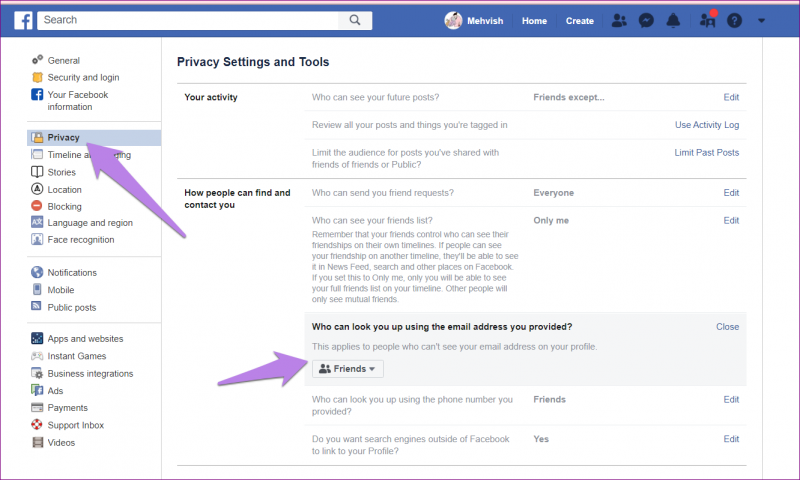
Совет: Ознакомьтесь с четырьмя способами поиска в Facebook без учетной записи.
Также в Guiding Tech
Проверить основной адрес
Вам следует проверять свой основной адрес электронной почты на Facebook один раз в год. Часто мы отбрасываем адрес электронной почты, зарегистрированный в Facebook, и забываем изменить его на Facebook, пока не возникнет проблема. Так что будьте осторожны.
Далее: Думаете об удалении приложения Facebook? Узнайте, что происходит, когда вы удаляете приложение Facebook или Facebook Messenger по следующей ссылке.
В приведенной выше статье могут содержаться партнерские ссылки, которые помогают поддерживать Guiding Tech. Однако это не влияет на нашу редакционную честность. Содержание остается непредвзятым и аутентичным.
Facebook — это, по сути, социальная сеть, которая постоянно набирает популярность среди людей. Уловка, которой мы здесь с вами поделимся, без особых усилий заставит вас почувствовать себя хакером. Все мы знаем, что не можем напрямую просматривать адреса электронной почты наших друзей на Facebook из-за строгих протоколов конфиденциальности. Итак, вот способ, с помощью которого вы, ребята, также можете легко раскрыть секретный адрес электронной почты вашего друга. Просто прочтите эту статью, чтобы узнать все о том, как найти адрес электронной почты Facebook, когда он скрыт. Давайте начнем!
Что ж, для того, чтобы узнать конфиденциальный адрес электронной почты вашего друга, на самом деле нет необходимости в каких-либо сторонних приложениях. Единственное, что вам нужно, это учетная запись Yahoo. Следующие шаги покажут вам ребята Как найти друзей из Facebook скрытые идентификаторы электронной почты.
- Вы, ребята, должны иметь учетную запись Yahoo, как упоминалось выше, и, следовательно, если у вас ее нет, создайте ее.
- Просто войдите в свою учетную запись Yahoo, а затем перейдите прямо в каталог контактов.
- Когда вы, ребята, заходите в свой каталог контактов, импортируйте и свои контакты из Facebook.
При этом адреса электронной почты всех ваших друзей на Facebook теперь будут вам видны.
Примечание. Некоторые люди могут использовать свои номера мобильных телефонов, а не адреса электронной почты. Следовательно, эти люди не будут вам видны.
Другой секретный прием заключается в том, что всякий раз, когда вы, ребята, получаете идентификатор пользователя. Затем просто зайдите в его / ее профиль и получите URL-адрес.
Это было бы примерно так:
http://www.facebook.com/xxxxx
Здесь XXXX — это в основном имя пользователя. Выйдите из системы и перейдите по адресу https: //www.facebook.com/recover.php.
Здесь вы должны ввести свое имя или номер телефона, имя пользователя Facebook в дополнение к своему имени и имени вашего друга. После ввода имени пользователя вашей цели нажмите CTRL + U. Теперь вы сможете увидеть исходный код страницы. Внизу страницы вы увидите адрес электронной почты цели.
Вы также увидите следующий формат:
xxxxxx u0040xxxx.com
Чтобы получить идентификатор электронной почты человека, замените u0040 на ‘@’.
Вывод
Что ж, это все с моей стороны. Если вы хотите узнать больше об этой статье или у вас есть вопросы. Тогда не стесняйтесь спрашивать меня о чем угодно в разделе комментариев ниже.
Хорошего дня!
Post Views: 689
Много внимания уделяется LinkedIn как ведущей платформе для поиска бизнес-лидов. Поэтому, когда речь заходит о Facebook, я обычно вижу скептические улыбки, как бы говорящие: «Да ладно… Facebook — это социальная сеть для общения с друзьями и семьей». Правда в том, что вы можете получить гораздо больше пользы для бизнеса от Facebook, если научитесь сочетать эту темную лошадку с вашей стратегией маркетинга электронной почты. В этой статье мы расставим все точки над i относительно возможностей Facebook для бизнеса и поговорим о том, как можно различными способами получать электронные письма с этой платформы.
Оглавление данной статьи:
- 1 Зачем искать лиды в Facebook
- 1.1 Facebook — это ваша возможность охватить миллиарды потенциальных клиентов
- 1.2 Вы можете сочетать рекламу на Facebook и маркетинг по электронной почте
- 1.3 Группы Facebook являются центрами перспектив B2B
- 1.4 Facebook отдает предпочтение персонализированному общению
- 2 Как найти электронную почту в Facebook
- 2.1 Получить электронное письмо из профиля человека в Facebook
- 2.2 Попросите напрямую указать адрес электронной почты
- 2.3 Найдите адреса электронной почты с помощью Snov.io
- 2.3.1 Вариант 1. Найти электронные письма через веб-сайт потенциального клиента
- 2.3.2 Вариант 2. Поиск писем через страницу LinkedIn потенциального клиента
- 2.4 Импорт электронных писем из Facebook в Gmail
- 2.5 Используйте инструменты поиска электронной почты Facebook
- 2.5.1 iStaunch
- 2.5.2 Swordfish
- 2.5.3 Atompark Email Hunter
- 2.5.4 X2Emails
- 3 Подведение итогов
Как я уже говорил выше, Facebook несправедливо считают платформой для светских бесед и обсуждений между друзьями. На самом деле, он обладает гораздо большей силой для роста бизнеса, чем вы думаете. Давайте рассмотрим некоторые из его преимуществ для компаний:
Facebook — это ваша возможность охватить миллиарды потенциальных клиентов
По состоянию на июль 2022 года Facebook насчитывал почти 3 миллиарда ежемесячных активных пользователей, что делает его самой активной социальной медиа-платформой в мире. Вы только представьте себе… около 3 миллиардов пользователей! Так много возможностей для позиционирования вашего бренда и создания колготок, которые будут расти в будущих сделках.
Вы можете сочетать рекламу на Facebook и маркетинг по электронной почте
Продемонстрировать свой бренд с помощью рекламы в Facebook недорого, но при этом предоставляет большие возможности для таргетинга. Вы можете выбрать целевую аудиторию по возрасту, полу, интересам, поведению, местоположению и т.д., и ваши потенциальные клиенты сами придут к вам. Вам нужно будет только собрать их адреса электронной почты и подготовить кампании электронной почты для максимального охвата.
Группы Facebook являются центрами перспектив B2B
Ни для кого не секрет, что группы Facebook являются излюбленным местом общения среди профессионалов бизнеса. Почему? Просто потому, что людям гораздо проще использовать одну платформу для неформальных и отраслевых обсуждений, а не переходить из одной сети в другую. Вы можете привнести в сообщества Facebook свой опыт и знания, комментируя чужие сообщения, тем самым создавая свой имидж и устанавливая связи с потенциальными клиентами B2B.
Facebook отдает предпочтение персонализированному общению
Если вы раньше читали посты Snov.io, то, возможно, уже знаете, насколько персонализированная работа с клиентами важна для успеха ваших сделок. В отличие от LinkedIn, пользователи Facebook более склонны оставлять любую личную информацию, например, семейное положение, фотографии с предыдущих отпусков, интересы, мероприятия, которые они посещают, и так далее. Эти данные могут стать лучшим крючком для ваших дальнейших персонализированных холодных обращений. Ссылаясь на что-то личное и похожее, вы имеете все шансы установить контакт с самого начала.
Как найти электронную почту в Facebook
Вы можете взаимодействовать с контактами Facebook прямо в Facebook Messenger. Однако проблема в том, что не все контакты доступны через этот чат, если только они не находятся в списке ваших друзей. Более того, в случае массового охвата, боюсь, выбрать каждого из них и отправить им сообщение будет убийственной задачей. Лучшее решение — положиться на старого приятеля — электронную почту. Давайте рассмотрим, как вы можете найти адреса электронной почты потенциальных клиентов в Facebook.
Получить электронное письмо из профиля человека в Facebook
Один из самых очевидных способов получить адрес электронной почты человека из Facebook — посетить его профиль. Просто введите имя потенциального пользователя в строке поиска, выберите нужный профиль и откройте его.
Как правило, если человек указал свой адрес электронной почты, вы увидите его прямо под информацией «Intro».
Если нет, откройте вкладку «О себе» и отметьте «Контактная и основная информация». Здесь вы сможете увидеть контактную информацию, предоставленную вашим потенциальным собеседником: номер мобильного телефона, веб-сайт, социальные ссылки и адрес электронной почты.
Если, однако, вы все еще не можете увидеть адрес электронной почты в профиле потенциального клиента в Facebook, это означает, что он сделал эту информацию частной, поэтому вам нужно использовать другие способы ее поиска.
Попросите напрямую указать адрес электронной почты
Если адрес электронной почты установлен как частный и скрыт от вас, вы можете попробовать запросить его напрямую. Просто нажмите на кнопку «Сообщение» в правом верхнем углу профиля человека и напишите свое сообщение:
Убедитесь, что ваше сообщение персонализировано, коротко и энергично. Не забудьте указать, кто вы и почему вы обращаетесь к человеку.
Найдите адреса электронной почты с помощью Snov.io
Если вы уже используете Snov.io как универсальный инструмент для охвата продаж или планируете его использовать, вам, возможно, интересно, как с помощью этого инструмента можно найти адреса электронной почты потенциальных клиентов из Facebook. Хорошая новость заключается в том, что вы можете легко получить электронные адреса людей, если объедините навыки поисковой работы с функциональностью Snov.io. Давайте посмотрим, как это сделать. Я предложу вам два варианта того, как вы можете это сделать.
Вариант 1. Найти электронные письма через веб-сайт потенциального клиента
Даже если человек, которого вы хотите добавить в список потенциальных клиентов, не указал свой адрес электронной почты в профиле Facebook, есть вероятность, что он включил свой корпоративный сайт во вкладку «О себе». Если это так, то вот как Snov.io может вам помочь:
Шаг 1: Перейдите по ссылке на сайт, которую пользователь Facebook указал в своем профиле:
Шаг 2. Загрузите расширение Snov.io Email Finder. Как только вы это сделаете, вы увидите соответствующий значок в правом верхнем углу окна вашего браузера:
Шаг 3. Находясь на сайте потенциального клиента, нажмите на значок расширения, и через несколько секунд вы получите электронное письмо:
Вариант 2. Поиск писем через страницу LinkedIn потенциального клиента
Перспективы часто оставляют ссылку на свою страницу LinkedIn в профиле Facebook. В этом случае ваш алгоритм выглядит аналогично:
Шаг 1. Перейдите по ссылке на профиль LinkedIn, которую пользователь Facebook указал в своем профиле:
Шаг 2. Скачайте расширение Snov.io LI Prospect Finder. Как только вы это сделаете, вы увидите соответствующий значок в правом верхнем углу окна вашего браузера:
Шаг 3. Находясь на странице LinkedIn потенциального клиента, нажмите на значок расширения, и через несколько секунд вы получите письмо:
Вы можете сохранить автоматически проверенные лиды в своей учетной записи Snov.io, отправить им персонализированные электронные письма с помощью Snov.io Email Drip Campaigns или добавить их в качестве перспективных в вашу бесплатную CRM для продаж.
Импорт электронных писем из Facebook в Gmail
Этот метод может быть немного длительным, но он позволит вам массово получать электронные письма потенциальных клиентов из списка друзей Facebook при условии, что они сделали эту информацию общедоступной.
Шаг 1. Откройте Facebook и нажмите на стрелку, направленную вниз в правом верхнем углу. Затем выберите «Настройки и конфиденциальность» и нажмите «Настройки».
Шаг 2. Оказавшись на странице настроек, нажмите «Конфиденциальность», затем выберите «Ваша информация Facebook» и нажмите «Загрузить информацию профиля«.
Шаг 3. На странице ‘Загрузить информацию о профиле’ выберите параметры файла (HTML в качестве формата файла и нужный вам диапазон дат).
Выберите информацию для загрузки. Для этого отмените выбор всех и выберите «Друзья и последователи».
Прокрутите страницу вниз и нажмите кнопку «Запросить загрузку».
Вас могут попросить указать пароль Facebook, чтобы доказать, что вы являетесь владельцем профиля Facebook. Затем снова поднимитесь вверх по странице до раздела «Загрузки» и нажмите «Доступные файлы», чтобы найти запрошенную вами загрузку.
Наконец, загрузите требуемый файл.
Шаг 4. Теперь у вас есть ZIP-файл с необходимыми данными. Распакуйте его и откройте HTML-файл под названием «Друзья». Вы не можете импортировать данные в Gmail с помощью HTML-файла, поэтому вам нужно преобразовать его в CSV-файл. Для этого вы можете воспользоваться бесплатным онлайн-инструментом конвертации, например Convertio. Просто загрузите свой файл, выберите формат CSV и нажмите «Конвертировать». Когда все будет готово, загрузите CSV-файл.
Шаг 5. Теперь, когда у вас есть CSV-файл, перейдите в раздел «Контакты Google». Нажмите «Импортировать контакты», выберите CSV-файл и нажмите «Импортировать».
После завершения импорта вы можете открыть Gmail и увидеть там все контакты Facebook.
Используйте инструменты поиска электронной почты Facebook
Существуют специальные инструменты для поиска электронной почты, с помощью которых можно за считанные минуты извлечь электронную почту из Facebook. Рассмотрим четыре наиболее популярных из них.
iStaunch
Facebook Email Finder от iStaunch — это простой инструмент для бесплатного получения адресов электронной почты на основе Facebook ID человека. Все, что вам нужно сделать, это ввести ссылку на профиль Facebook или имя пользователя и нажать кнопку «Найти адрес электронной почты». Инструмент сгенерирует адрес электронной почты.
Адрес электронной почты не будет проверен автоматически, поэтому для проверки необходимо использовать дополнительный инструмент.
Цена: iStaunch — бесплатная услуга.
Swordfish
Swordfish одновременно связывается с 200+ партнерами по сетевым данным, чтобы предоставить пользователям самую точную контактную информацию, включая личные и рабочие адреса электронной почты. Чтобы получить электронный адрес пользователя из Facebook, достаточно ввести его URL и имя пользователя. Инструмент найдет имя, если оно общедоступно, и проверит его на ходу.
Ценообразование: Swordfish предлагает 7-дневную бесплатную пробную версию. Базовый платный тарифный план обойдется вам в 99 долларов США в месяц.
Atompark Email Hunter
Этот продвинутый инструмент помогает собирать массовые адреса электронной почты по всей сети. Вы можете собирать электронные адреса из Facebook несколькими способами. Вы можете просто запустить инструмент, перейти в меню «Поиск» и выбрать опцию «Поиск в списке» для целевого извлечения. Затем необходимо скопировать/вставить выбранные URL-адреса в диалоговое окно программы и нажать OK.
Кроме того, плагин для Facebook может помочь вам извлекать электронные письма из Facebook на основе ключевых слов.
Ценообразование: Atompark Email Hunter имеет 7-дневную бесплатную пробную версию. Платный тарифный план обойдется вам примерно в 60 долларов США в месяц.
X2Emails
Этот сервис специально разработан для соскабливания электронных писем из Facebook. Он позволяет массово извлекать электронные письма из групп Facebook, фан-страниц, профилей ваших друзей и друзей друзей. Вам просто нужно подключить свой аккаунт Facebook к сервису и выбрать одну из опций инструмента. Например, чтобы получить электронные письма из группы Facebook, нужно вступить в нее, получить ее ID, вставить его в строку поиска инструмента и нажать «Извлечь». После того как инструмент извлечет адреса электронной почты из группы, вы сможете загрузить файл excel со всеми данными.
Ценообразование: X2Emails предлагает 14-дневную бесплатную пробную версию. Платный план обойдется вам в $59/пожизненно.
Подведение итогов
Поиск адресов электронной почты в Facebook может быть как простым, так и сложным делом. В этом посте мы привели пять методов получения электронных адресов потенциальных клиентов с этой платформы, как вручную, так и с помощью специальных инструментов. Кроме того, мы рассказали о том, как можно получать электронные письма из Facebook прямо в аккаунт Snov.io, чтобы в дальнейшем использовать их в своей email-рассылке.
Просмотров: 74
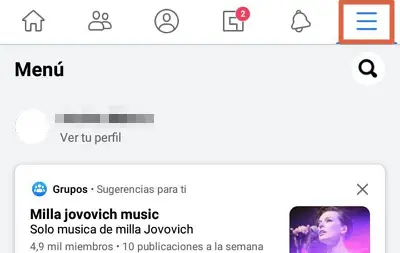
Есть много причин хотеть знать адрес электронной почты друга на Facebook . Может быть, вы хотите сделать его администратором своей страницы в качестве сюрприза, отправить ему приветствие в более официальной форме или даже позвонить ему через Hangouts. Аналогичным образом, хотя это не такой уж и частый случай, вам может потребоваться найди свой собственный е – почта , потому что эта информация была необходима для создания вашей учетной записи.
В любом случае есть несколько способов знать адрес электронной почты человека в Facebook , но они могут различаться в зависимости от того, как вы заходите в социальную сеть. Если это через приложение или если вы войдете в браузер своего компьютера. Иногда эта информация может быть недоступна на Facebook, и есть совет по поиску чьей-либо электронной почты. Хотя в соцсети это скрыто , сегодня он очень популярен среди пользователей.
Мой собственный
Когда вы всегда входите в систему, вы не используете свою электронную почту для входа в систему и можете забыть об этом. Однако это не составит труда найдите свой адрес электронной почты через Facebook если это произойдет. Затем пошагово проделайте это со своего мобильного телефона (с помощью приложения) или с компьютера.
С телефона
Процесс получения информации о вашей электронной почте из мобильного приложения Facebook может занять немного больше времени, чем через компьютер. По возможности рекомендуется использовать второй вариант. Если с учетом этого вы по-прежнему предпочитаете пользоваться мобильным телефоном, выполните следующие действия:
- Нажмите на иконку в правом верхнем углу, чтобы открыть меню параметров.
- Затем нажмите » Настройки и конфиденциальность ».
- Вкладка » Параметры Откроется, выберите его, чтобы войти.
- Затем вам нужно нажать на Заголовок » Информация .
- Теперь вам нужно будет войти в раздел » Контакт » .
- Тогда вы сможете увидеть свой номер телефона и адрес электронной почты. Последний появляется рядом со значком буквы .
С ПК
Шаги по просмотру электронной почты через учетную запись Facebook с вашего компьютера очень просты. Уже в соцсети необходимо следить процедура, описанная ниже :
- Нажмите стрелку в правом верхнем углу, чтобы отобразить параметры, и выберите « Параметры .
- Тогда вы можете увидеть ваш электронный адрес в » Общие настройки аккаунта «, Прямо рядом со словом» Контакты ».
От кого-то другого
Шаги для знать чью-то электронную почту на Facebook очень простые. Если пользователь добровольно поделился этими данными в разделе личной информации. Однако процедура может немного отличаться, если вы хотите получить к ней доступ с компьютера или смартфона.
С телефона
Шаги, хотя на компьютере они точно такие же, как и в мобильном приложении, могут немного отличаться визуально. Поэтому ниже приведена процедура для найти чью-то электронную почту на Facebook с мобильного телефона.
- Перейдите в профиль человека, адрес электронной почты которого вы хотите узнать, и нажмите » См. Информацию из Полное предложение должно включать имя вашего друга.
- После этого вы найдете раздел, помеченный как » Контакт «, Где вы можете увидеть электронную почту, если она доступна в соответствии с настройками конфиденциальности пользователя.
С ПК
Процесс на компьютере аналогичен тому, что происходит с мобильным телефоном в приложении. Оказавшись в социальной сети, перейдите в профиль друга, адрес электронной почты которого вы хотите узнать, и выполните шаги, указанные ниже:
- В этом случае используется профиль Марка Цукерберга, чтобы иметь четкий пример шагов, которым необходимо следовать. Щелкните вкладку с названием » Информация ».
- Откроются разные варианты, нажмите на раздел » Основная информация и контакты ».
- Тогда вы сможете увидеть электронное письмо в разделе » КОНТАКТНАЯ ИНФОРМАЦИЯ ». В этом случае адрес не отображается в указанном месте, поскольку генеральный директор социальной сети не оставили эту информацию в качестве общедоступной в своем профиле . Это происходит очень часто, поэтому уже есть другие способы узнать такую информацию.
Чит-пермутатор
Электронная почта Permutator — самый известный способ обнаружить скрытое электронное письмо на Facebook. Однако это можно считать инвазивным, поскольку пользователь добровольно не предоставит свой адрес. Хитрость этого инструмента в том, что он автоматически генерирует разные адреса , в зависимости от введенных данных.
Вам просто нужно будет ввести некоторые данные в таблицу Excel, а затем использовать Gmail, чтобы узнать, действительно ли существует какой-либо из сгенерированных адресов и, возможно, это адрес электронной почты друга, которого вы ищете. Вот пошаговое руководство о том, как способ использовать Email Permutator, чтобы узнать – почта , откройте лист для этого endroitзалог и следуйте инструкциям:
- Поскольку это общедоступный документ, у вас не будет разрешения на его изменение, поэтому вам нужно будет сделать копию. Для этого откройте параметры, щелкнув вкладку » Файл .
- Откроется меню опций, нажмите » Сделать копию ».
- Затем вы можете присвоить новому документу имя. Хотя он уже установлен по умолчанию, вы можете изменить его в поле, обозначенном как » Фaмилия ». Чтобы продолжить и открыть копию файла, просто нажмите » принимать .
- И снова Марк Цукерберг будет идеальным пользователем для примера. Вы должны введите соответствующие данные в указанное место на листе Excel . Введите имя и фамилию человек, адрес электронной почты которого вы хотите знать, а также домен, который, по вашему мнению, может совпадать с его адресом.
- В правой части листа есть столбец, выделенный зеленым цветом. В нем расположены адреса, которые были автоматически сгенерированы инструментом.
- Нажмите на букву, соответствующую столбцу, чтобы заштриховать все ячейки, и нажмите Ctrl + C .
- Теперь перейдите в свой почтовый ящик Gmail.
- Нажмите кнопку со словом « Композитор .
- Появится окно, в котором вы можете писать сообщения обычным способом. Вам необходимо вставить список рассылки в раздел получателей, обозначенный как » À . Щелкните по месту указанного раздела и нажмите Ctrl + V вставить.
- Если электронное письмо существует, оно будет выглядеть по-другому, и при наведении на него указателя мыши отобразится изображение профиля пользователя. В этом случае, совпадений не найдено .
- На изображении ниже у вас есть пример с настоящая электронная почта в разделе получателей, а также куча неверных опций.
Это все шаги для найти электронную почту друга с Email Permutator . Метод может потерпеть неудачу , если человек не указал свое имя и фамилию в почте, если он добавил номера или если он использует другой домен, как в случае с Марком Цукербергом.
Поскольку это считается нетрадиционным методом получения адреса электронной почты пользователя, рекомендуется использовать другие альтернативы перед использованием этого инструмента. С другой стороны, важно отметить, что это не должно использоваться только в некоммерческих целях .
Как узнать электронную почту фейсбука? Есть несколько причин притворяться узнать адрес электронной почты участника, знакомого или друга на Facebook. Вдруг вы захотите сделать его директором своей страницы в качестве восхищения, или, возможно, вы захотите отправить ему какую-то любезность через несколько более серьезное устройство или также пообщаться через приложение Hangouts.
Однако, хотя это редкий случай, найдите свой официальный адрес электронной почты, поскольку эта информация была необходима для редактирования вашей учетной записи.
Вот почему в этом посте мы покажем вам некоторые общие моменты, которые, как мы надеемся, соответствуют задаче и просты в использовании во время Как узнать электронную почту Facebook.
В любом случае, есть несколько процедур, чтобы знать адрес электронной почты конкретного пользователя на FacebookОднако они могут меняться в зависимости от способа доступа к социальному сообществу Facebook. Если это делается через приложение или если участник запускается, доступ через поисковую систему на вашем ПК.
Во многих случаях может случиться так, что это требование недоступно в социальной сети. Facebook и есть плюс уловка, чтобы узнать электронную почту пользователя. Даже если это конфиденциально в социальном сообществе, для чего он широко используется сегодня среди людей.
1.- Персонализированная учетная запись
Когда вы являетесь пользователем, который обычно поддерживает сеанс открытым или активным, и вы не используете свой адрес электронной почты для запуска сеанса, и в этом случае его можно не запомнить, однако его местоположение не будет обременительным, чтобы получить ваш адрес электронной почты через Социальная сеть Facebook позволяет вам оценить несколько альтернатив использования ее в качестве приложения с вашего компьютера или мобильного телефона. Ниже мы описываем инструкции для обоих случаев.
С мобильного
Метод отслеживания собственной электронной почты с мобильной платформы социального сообщества Facebook может быть несколько более обширным, чем через компьютер. Если возможно, рекомендуется использовать второй вариант. Если со всем этим в голове вы хотите использовать свой мобильный телефон, продолжайте следующие шаги:
- Щелкните значок, расположенный в правый верхний угол для отображения меню выбора
- Немедленно нажмите прямо на Настройки и конфиденциальность.
- Вкладка под названием конфигурация, где вы выберете вариант входа
- Последовательно это будет соответствовать нажатию на раздел Персональная информация пользователя.
- На данный момент вам нужно будет присоединиться к соответствующему сегменту Контактная информация.
- После этого вы сможете оценить свой номер телефона, а также адрес электронной почты. Что для последнего можно увидеть сбоку от значка буквенного стиля
С ПК
Действия по просмотру вашей электронной почты выполняются через учетную запись Facebook с компьютера, что очень просто. Поскольку в социальной сети вы должны следить с помощью метода, поясняемого следующим образом:
- Щелкните стрелку, расположенную в правом верхнем углу, чтобы выполнить и отобразить параметры, и выберите в конфигурация».
Тогда вы сможете наблюдать, что в Обычные настройки аккаунта ваш официальный адрес электронной почты находится рядом со словом, помеченным как Контакты.